Zuleide

L'originale di questo tutorial lo trovate qui

Ringrazio Michèle per avermi permesso di tradurre questo tutorial
Tutorial creato con psp X3 e tradotto con psp X
Materiale qui
Il tube della ragazza è di Kikirou
La maschera usata è di Vero
Gli altri elementi che non sono una creazione di Michèle sono stati trovati sul web
Filtri usati qui: Distort

|
Porta con te la freccia per tenere il segno al tuo lavoro |
Preparazione
Apri tutti i tubes in psp.
Metti la maschera "Exkizz_Mask_Reflet" nella cartella maschere di psp
Metti la selezione "fairymist_zuleide" nella cartella selezioni di psp
A. Lo sfondo della tag
1. Apri l'immagine "Background_zuleide_fairymist" in psp (essa è già della giusta misura).
2. Finestra/Duplica e chiudi l'immagine originale. Andrai a lavorare sulla copia.
Se usi altri colori e altri tubes andrai ad applicare il viraggio all'immagine affinchè sia in armonia con le tue scelte (Regola/Tonalità e saturazione/Viraggio)
3. Apri l'immagine "Fantaisie".
4. Modifica/Copia e incolla come nuovo livello sul tuo lavoro.
Io ho cambiato la modalità di miscelatura del livello da normale a rafforza e ho abbassato l'opacità a 45.
A te vedere quale modalità e opacità vanno bene con i tuoi colori.
Facoltativo: questo rafforzerà i tratti dell'immagine: Effetti/Effetti di bordo/Erodi.
5. Apri il tube "texte" o altro tube di testo di tua scelta.
6. Modifica/Copia e incolla come nuovo livello sul tuo lavoro.
Con lo strumento spostamento fai scivolare il testo in basso alla tua tag.
7. Configura la tavolozza dei materiali come sotto.
La mia scelta è stata: per il primo piano #ffffff o altro colore che tu desideri (questo colore servirà a disegnare le stelle).
Per il secondo piano un colore di tua scelta che sarà in armonia con il tuo background (questo colore servirà ad applicare una mascherà)
Io ho scelto il verde scuro #173100.
8. Attiva lo strumento aerografo configurato come sotto:

Livelli/Nuovo livello raster.
Applica lo strumento aerografo sullo sfondo una dozzina di volte con il tuo colore di primo piano (bianco per me).
9. Riduci la dimensione dello strumento aerografo (5 al posto 10) e applica di nuovo una dozzina di punti sul tuo sfondo.
Se lo desideri puoi cambiare la modalità di miscelatura del livello (io l'ho lasciata com'è).
10. Livelli/Nuovo livello raster.
Riempi con il tuo colore di secondo piano (tasto destro del muse).
11. Livelli/Carica maschera/Da disco e scegli "Exkizz_Mask_Reflet":
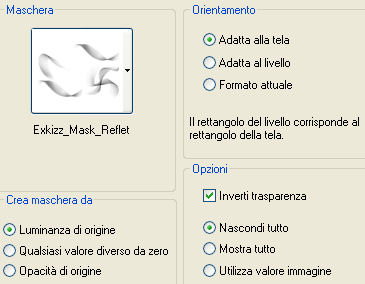
Livelli/Unisci/Unisci gruppo.
Puoi cambiare la modalità di miscelatura del livello da normale a moltiplica. A te decidere la modalità che preferisci.
Puoi anche duplicare questo livello se lo desideri allo scopo di ottenere un effetto più sostenuto.
12. Apri il tube "fleurs".
13. Modifica/Copia e incolla come nuovo livello sul tuo lavoro.
Io ho lasciato la modalità di questo livello su normale, ma ho abbassato l'opacità a 85.
A te vedere la modalità e l'opacità che preferisci.
Puoi anche applicare il viraggio ai fiori o scegliere di mettere altri fiori o altri elementi di decorazione in armonia con la tua composizione.
B. Il personaggio e le farfalle
1. Apri il tube "kikirou1664 - feythfull_by_yasahime" o altro tube di tua scelta.
2. Modifica/Copia e incolla come nuovo livello sul tuo lavoro.
Io ho ridimensionato questo tube al 120% (tutti i livelli non spuntato).
Regola/Messa a fuoco/Metti a fuoco.
Posiziona come da lavoro finale o dove preferisci.
3. Effetti/Effetti 3D/Sfalsa ombra di tua scelta ( 4 / 10 / 40 / 20 /colore nero per me).
4. Apri il tube "papillons".Copia ciascun livello a turno.
5. Poi incolla questi livelli a turno sul tuo lavoro.
Posiziona come da lavoro finale o dove preferisci.
Puoi aggiungere un leggero sfalsa ombra se lo desideri.
C. Le bordature
1. Aggiungi la tua firma.
Assicurati che tutto sia ben posizionato.
2. Immagine/Aggiungi bordatura simmetrica di 2 xp con un colore di tua scelta (#dfe1cc per me)
3. Livelli/Duplica.
4. Immagine/Ridimensiona al 90% (tutti i livelli non spuntato).
5. Effetti/Effetti 3D/Sfalsa ombra: 0 / 0 / 60 / 40 / colroe nero.
6. Posizionati sul livello di sotto (lo sfondo).
Regola/Sfocatura/Sfocatura gaussiana: raggio 20.
7. Immagine/Capovolgi.
8. Effetti/Plug in/Distort/Ocean Ripple:
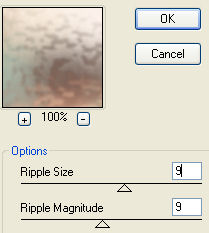
9. Apri il tube "lacet_dentelle".
10. Modifica/Copia e incolla come nuovo livello sul tuo lavoro.
11. Effetti/Effetti d'immagine/Scostamento: orizz. 0 / vert. 335 / personalizzato e trasparente.
12. Effetti/Effettid i bordo/Aumenta di più.
Io ho cambiato la modalità di miscelatura da normale a luce diffusa.
A te vedere quale modalità preferisci.
13. Livelli/Duplica. Immagine/Capovolgi.
14. Livelli/Unisci/Unisci giù.
Se desideri un effetto di pizzo più marcato, puoi duplicare questo livello e unirlo con il precedente.
15. Assicurai di essere posizionato sul livello di pizzo come sotto:

Selezione/Carica selezione/Da disco e scegli "fairymist_zuleide":
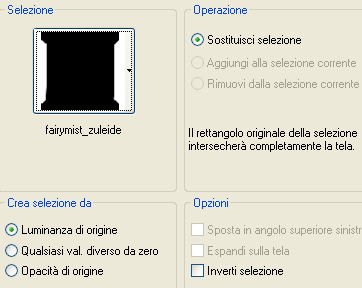
16. Premi il tasto Canc della tua tastiera.
Deseleziona tutto.
17. Immagine/Aggiungi bordatura simmetrica di 2 xp con un colore di tua scelta (#dfe1cc per me).
18. Ridimensiona se necessario e salva in jpeg.
Tutorial tradotto da Byllina il 5 maggio 2012
e registrato su TWI

Tradotti Michèle
Home
|